VS Code插件开发教程--树视图+网页视图--完整demo+图--1_vscode插件开发修改tree views中的视图内容-程序员宅基地
技术标签: 插件开发 网页视图 VS code插件开发 vscode 前端知识 前端 树视图
VS Code插件开发教程--树视图+网页视图完整demo+图--1
简介
你好!
本人为 2019.7 毕业的应届毕业生,目前从事前端工程师的职业。对知识充满渴望。如果本文中有什么错误的地方,还请各位指正。谢谢。
本文定位为初次接触vs code插件开发的小伙伴,开始有详细的教程如何一步一步的运用基础的插件开发
接下来会用完成的 demo 教大家 treeView 和 webView 的初级完成开发流程。小伙伴耐心跟着代码敲一遍能学会的哈。
先给小伙伴们看一下本文的目录架构:
- 一、介绍
- 二、安装
- 三、初识 VS code 插件 demo
- 四、treeView: 重识 package.json
- 五、treeView: 在视图中显示想要的 item
- 六、创建 webView 并嵌入百度页面
- 七、不同 item 显示不同的页面(数据传递: VS code -> html)
- 八、iframe 页面的数据传递指 VS code(iframe -> html -> vscode)
一、安装
用 VS code 打开一个新建项目存放位置的目录
从命令行安装 Yeoman 和 VSCode 插件生成器(generator-code), 安装了 generator-code 才能进行插件开发:
终端键入:npm install -g yo generator-code.
安装完成后,键入 yo code 创建新项目(如果你看到一个小小机器人,那么就对了):
创建项目时会有几个让你需要你输入地方:
? What type of extension do you want to create? (Use arrow keys)(选择你想要创建插件的类型)
> New Extension (TypeScript)
New Extension (JavaScript)
New Color Theme
New Language Support
New Code Snippets
New Keymap
New Extension Pack
(Move up and down to reveal more choices)
我们选择第一项 New Extension (TypeScript)。
接下来你还有遇到几个输入项:
What's the name of your extension?(你的扩展的名称是什么?) newTreeView
What's the identifier of your extension? (newtreeview)(你扩展的标识符是什么?(newtreeview)) 这里直接按回车即可
What's the description of your extension?(您的扩展的描述是什么?) newTreeView
Initialize a git repository? (Y/n)(初始化一个git仓库吗?) n
Which package manager to use? (Use arrow keys)(使用哪一个包管理器?) 下面两个都可以选择,建议选择 yarn
> npm
yarn
很好那么现在项目就创建成功了。进去项目运行一下看看效果吧。
终端键入:
$ cd newtreeview/ 进入该项目
$ code . 打开该项目的同级目录(这就是我们以后该插件打开和使用的目录)
是否看到的是下面这样的目录呢,如果是那么就正确啦。
.
├── .gitignore
├── .vscode // VS Code 集成配置
│ ├── launch.json
│ ├── settings.json
│ └── tasks.json
├── .vscodeignore
├── README.md
├── src // 源码
│ └── extension.ts // 如果是JavaScript插件,那么此处就是extension.js
├── test // 测试文件夹
│ ├── extension.test.ts // 如果是JavaScript插件,那么此处就是extension.test.js
│ └── index.ts // 如果是JavaScript插件,那么此处就是index.js
├── node_modules
│ ├── vscode // 语言服务
│ └── typescript // typescript编译器(仅TypeScript插件才有)
├── out // 编译结果(仅TypeScript插件才有)
│ ├── src
│ | ├── extension.js
│ | └── extension.js.map
│ └── test
│ ├── extension.test.js
│ ├── extension.test.js.map
│ ├── index.js
│ └── index.js.map
├── package.json // 插件的清单
├── tsconfig.json // 如果是JavaScript插件,那么此处就是jsconfig.json
├── typings // 类型定义文件
│ ├── node.d.ts // 链接到Node.js的API
│ └── vscode-typings.d.ts // 链接到VS Code的API
└── vsc-extension-quickstart.md // 插件开发快速入门文档
二、初识 VS code 插件 demo
先不管代码是什么,我们先运行一下这个插件吧。
按下 F5 稍等片刻。
会创建出一个新的 VS code 窗口,标题栏写着 扩展开发宿主
这时我们按下 ctrl+shift+P 弹出命令界面,输入 Hello World 点击回车
你就会看到 VS code 右下角弹出 Hello World 的信息。
这就是最原始的插件 demo,代码已经帮我们编辑好了,我们来理解一下怎么实现的吧。
开始项目的第一步是 打开 package.json。
里面的 contributes 下所有节点信息都可以通过官网 contribution-points
contributes: 下的节点很重要请小伙伴们能够仔细去看下上面的官网:
因为量太多,这里我们只介绍重点节点:
commands:
"contributes": {
"commands": [{
"command": "extension.helloWorld", // 自定义的命令
"title": "Hello World", // 我们在命令选板上能够搜索出此命令的标题
"category": "Hello" // 类别:对命令进行简单的分组,使查询时更加清晰
}],
"keybindings": [ // 我新增的内容:提供一个键绑定规则
{
"command": "extension.helloWorld", // 上面 commands 定义过的命令
"key": "ctrl+f1", // window 下配置的按键
"mac": "cmd+f1" // mac 下配置的按键
}
]
},
"activationEvents": [ // 这应该是写在 contributes 上面的,用来激活命令
"onCommand:extension.helloWorld" // onCommand 为只要调用命令,就会激活插件
]
这里强调一个重点:
.json 格式的样式编辑很严格,不该加 , 的地方,如果加了就会报错,比如:每个 {} 里的最后一项,比如:只能用"", 不能用''。
重要的事情说三遍!!!
重要的事情说三遍!!!
重要的事情说三遍!!!
好的目前在这最简单的 demo 中 package.json 下的东西我们已经说完了,后面的内容还会继续补充其他的内容,接下来我们先来看看 src/extension.ts 文件。
// 模块'vs code'包含vs代码扩展性API
// 导入模块并在下面的代码中用别名vscode引用它
import * as vscode from 'vscode';
// activate: 激活插件时调用此方法,你的插件在第一次执行命令时被激活
export function activate(context: vscode.ExtensionContext) {
console.log(`我们可以在终端下的'调试控制台' 看到我们输出的消息`);
// 该命令已在package.json文件中定义
// 现在为命令的实现提供 registercommand(我理解就是当你执行该命令要做什么事)
// commandid参数必须与package.json中的命令字段匹配。(一定要一致,否则插件读取不到)
let disposable = vscode.commands.registerCommand('extension.helloWorld', () => {
// 弹出右下角的消息框,就是我们运行插件时看到的右下角的 `Hello World!` 的提示
vscode.window.showInformationMessage('Hello World!');
});
// 发布注册的命令,发布才能使用
context.subscriptions.push(disposable);
}
// 当插件停用是调用此方法,一般可以放空
export function deactivate() {
}
三、treeView: 重识 package.json
在重新编写 package.json 文件之前,我们先到 阿里巴巴矢量图标库中下载一下我们想要的图标文件。
尽量不要选择黑白的图片,然后下载文件格式为 svg,下载大小为 32*32,
文件格式关乎图片能不能展示出来,大小关乎图标的样式,所以小伙伴们注意下载的格式。
下载完以后我们在 src 目录下创建一个文件夹 assert 用来存放图片。
好了我下载的目录长这个样子,小伙伴们可以参考一下。
.
├── .assert
│ ├── pig.svg
│ ├── pig1.svg
│ ├── pig2.svg
│ ├── pig3.svg
现在我们来重新修改一下 package.json 的代码, 编辑 contributes 下面的新增如下内容
...
"contributes": {
"commands": [{
"command": "extension.helloWorld",
"title": "Hello World"
}],
"viewsContainers": {
// 提供自定义视图的视图容器
"activitybar": [ // 目前,只能将它们提供给活动栏(activitybar)
{
"id": "treeView", // 必填:视图容器的 id
"title": "treeView", // 必填:视图容器的标题
"icon": "src/assert/pig.svg" // 必填:视图容器的图标
}
]
},
"views": {
// 为 VS code提供视图
"treeView": [ // 为刚创建的 "treeView" 提供视图
{
"id": "treeView-item", // 必填:视图 Id
"name": "item", // 必填:视图的名称
"when": "" // 非必填:可以控制何时出现该视图
}
]
}
},
"activationEvents": [ // 激活视图
"onCommand:extension.helloWorld",
"onView:treeView-item" // 只要展开指定ID的视图,就会激活插件
]
...
目前 package.json 先完成至此,下面的教程会在继续补充。
好的,现在再次按下 F5 运行一下插件,看看是否出现下图的情况,如果是,那么恭喜你,代码无误啦~
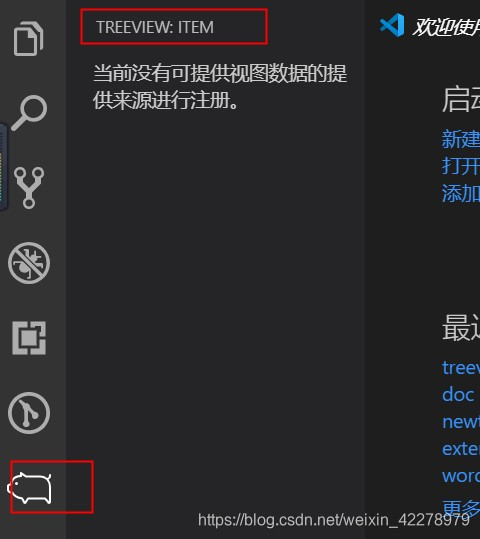
好了!至此你已经创建出了树视图容器,不着急,请移步第二部分。
智能推荐
py BeautifulSoup 库, 爬取及xml解析_beautifulsoup和python处理xml 排序-程序员宅基地
文章浏览阅读996次。BeautifulSoup 类比于 java中的 JSoup 工具.安装pip install beautifulsoup4. 如果是 anaconda 的话, 或许已经自带了.参考quick startBeautiful Soup 4.4.0 documentation_beautifulsoup和python处理xml 排序
全程带阻:记一次授权网络攻防演练(下)_获取据点 攻防沙盘演练-程序员宅基地
文章浏览阅读905次。*本文作者:yangyangwithgnu,本文属 FreeBuf 原创奖励计划,未经许可禁止转载。在一次漏洞赏金活动中,挖掘到一个不标准的命令注入漏洞,我无法用命令分隔符、命令替换符注入新命令让系统执行,所以,从”型态”上讲,它不算是命令注入漏洞;但我又可以借助目标环境让载荷到达系统命令行,实现读写文件、执行新命令,所以,”神态”来看,..._获取据点 攻防沙盘演练
GWT编写hello world-程序员宅基地
文章浏览阅读170次。GWT是Google Web Toolkit的缩写.是google为了开发ajax而做的一个框架.采用的概念是用java开发程序之后,用GWT转换成js和html.debug之类的也可以在java的IDE中调试。为java程序员开发ajax提供也方便。也给那些熟练c/s开发b/s人带来了惊喜。本文主要介绍用gwt编写一个hello world!准备工作:eclipse3.2 gwt安装GW..._gwt hello world
uni-app介绍_uniapp-程序员宅基地
文章浏览阅读7.1k次。Uni-app的特点是使用Vue.js作为开发语言,可以在不同的移动端平台上共享组件库和业务逻辑代码,大大提高了开发效率和代码重用率。pages.json :文件用来对 uni-app 进行全局配置,决定页面文件的路径、窗口样式、原生的导航栏、底部的原生tabbar 等。App.vue:是我们的跟组件,所有页面都是在App.vue下进行切换的,是页面入口文件,可以调用应用的生命周期函数。manifest.json :文件是应用的配置文件,用于指定应用的名称、图标、权限等。pages:所有的页面存放目录。_uniapp
【idea】idea 常用快捷键(每个都有操作演示)_idea快捷键大全最新-程序员宅基地
文章浏览阅读8.4k次,点赞16次,收藏80次。以下的效果演示图,是关于快速移动光标、快速选择文字的功能,前期用了一点时间记这些快捷键,但时间久了,就像你去打一个字一样,不会去想这个字的拼音是什么了,换回来的是减少了来回切换鼠标、键盘的频率,个人觉得还是很值得一用的。Undo 操作可以撤销你的修改,如果你想反撤销,即还想要撤销前的内容,就要用到与 Undo 相反的功能 Redo 了,关键字:Redo、快捷键:Ctrl + Shift + Z。设置好书签后,按 Ctrl + 你设置的数字 就可以跳转了,注意数字是主键盘区的,不是右侧数字键区的。_idea快捷键大全最新
Subject_suhject-程序员宅基地
文章浏览阅读2.7w次。N.作为名词,是常见的“主题,题目,话题,学科,课程”, “绘画,摄影,被描绘对象,题材”,臣民(君主制)等adj. 可能受。。。影响,受……支配,取决于……Subject to ……E.G.:Flights are subject to delay because of the fog.取决于;视…而定:The article is ready to publish, subject to your approval.V.使臣服; 使顺从; (尤指)压服;The Roman Empire _suhject
随便推点
Postfix的工作原理及启动关闭重启命令-程序员宅基地
文章浏览阅读2.8k次。传统的Sendmail将所有功能都集中在同一个程序里,这种结构我们称之为“单体式设计”(monolithic).Postfix采用专职负责的策略,不同的功能分别交由不同的专门程序处理,这种结构称为“模块化设计”(modular)。这些自成一格的专门程序,我们称之为组件(component)。大多数组件都是以daemon的形式存在,也就是常驻在系统内存里的连续动作的后台进程(background ..._postfix怎么重启
【霸指拓客】抖音自动引流脚本源码终端开发_自动拓客脚本-程序员宅基地
文章浏览阅读3.4k次。搭建步骤: 1、下载源代码,部署本地_自动拓客脚本
python search和match的区别_说说Python中search()和match()的区别?-程序员宅基地
文章浏览阅读2.7k次,点赞2次,收藏6次。小猿会从最基础的面试题开始,每天一题。如果参考答案不够好,或者有错误的话,麻烦大家可以在留言区给出自己的意见和讨论,大家是要一起学习的 。废话不多说,开始今天的题目:问:说说Python中search()和match()的区别?答:match()和search()两者都是测试正则表达式与字符串是否匹配。不同的是,match() 如果在字符串的开头有0个或更多个字符,符合正则表达式模式,返回相关匹配..._python search和match的区别
PANET_roi xform-程序员宅基地
文章浏览阅读276次。`class mask_rcnn_fcn_head_v1upXconvs_gn_adp_ff(nn.Module):“”“v1upXconvs design: X * (conv 3x3), convT 2x2, with GroupNorm”""def init(self, dim_in, roi_xform_func, spatial_scale, num_convs):super()...._roi xform
UIPageControl_deferscurrentpagedisplay-程序员宅基地
文章浏览阅读495次。UIPageControl 在页面下方显示一系列点,每个点对应一个页面UIPageControl : UIControl numberOfPages; // 用于设置总共有的页数,默认0 NSInteger currentPage; // 设置当前页,默认0 hidesForSinglePage; // bool值,如果只有一页是否隐藏指_deferscurrentpagedisplay
MyEclipse集成安装svn的方法总结_myeclipse 集成安装svn-程序员宅基地
文章浏览阅读415次。方法一:在线安装 1.打开Help---MyEclipse Configuration Center。切换到SoftWare标签页。 2.点击Add Site 打开对话框,在对话框Name输入Svn,URL中输入:http://subclipse.tigris.org/update_1.6.x3.在左边栏中找到Personal Site中找到SVN展开。将Core SVNKit_myeclipse 集成安装svn